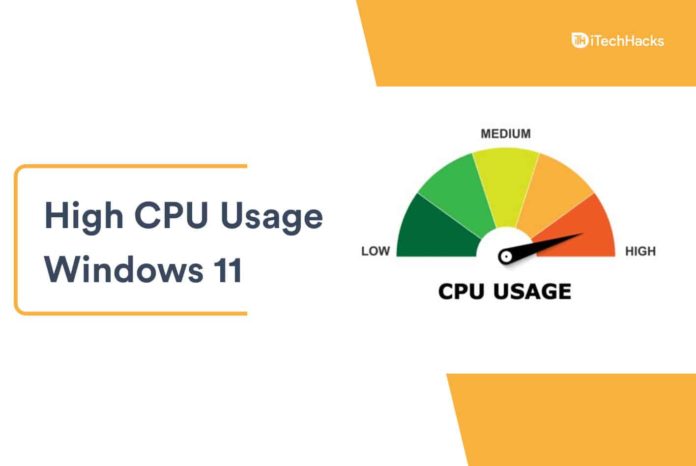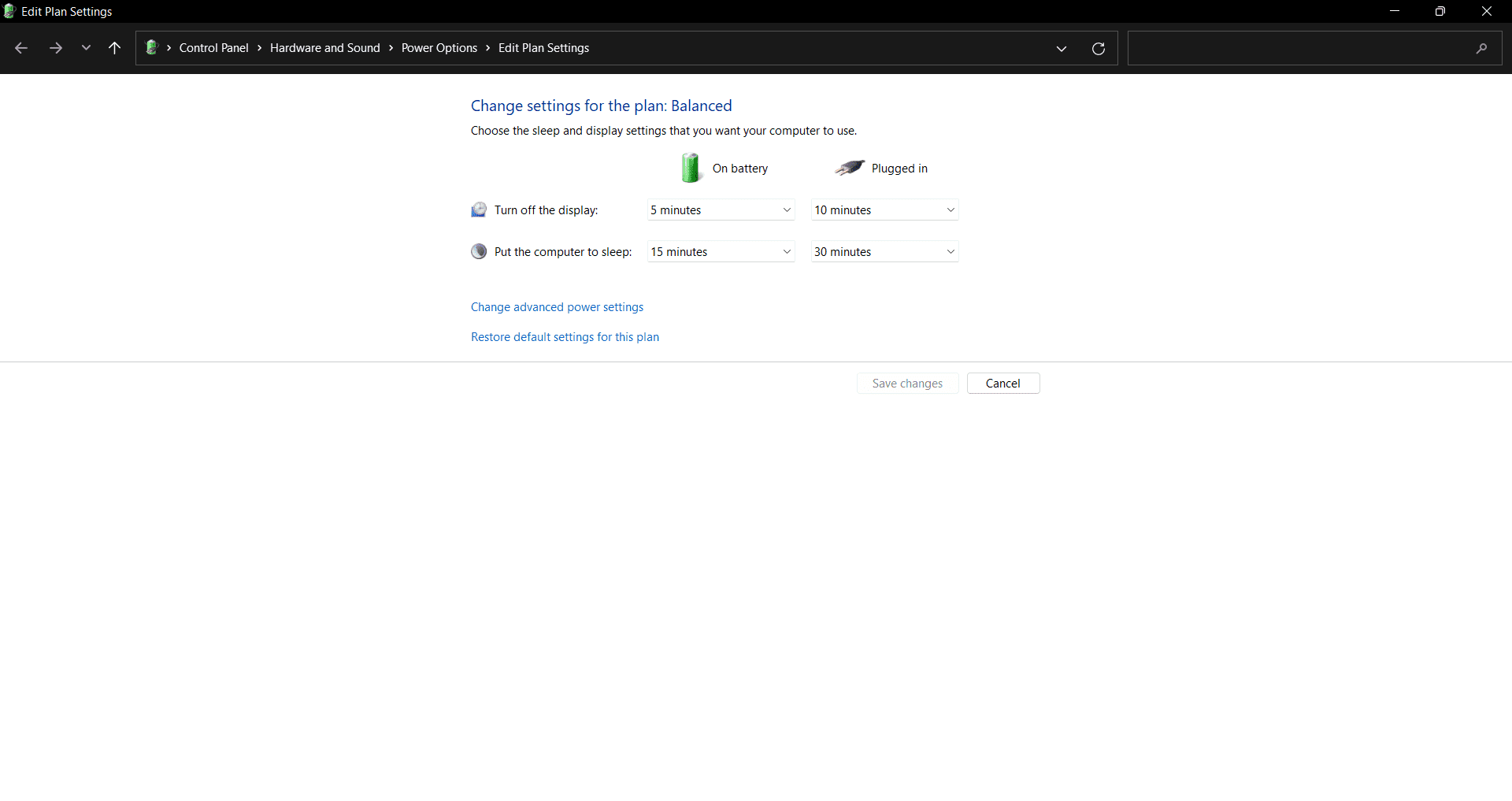Os problemas são bastante comuns no Windows 11, pois ele está em sua fase inicial agora, e um dos problemas mais comuns que os usuários começaram a enfrentar com o Windows 11 é o problema de alto uso da CPU. Devido a esse problema, o desempenho da CPU é afetado e pode aquecer o sistema rapidamente. Isso pode fazer com que os aplicativos fiquem lentos, parem de responder ou até mesmo travem. Você pode estar tendo esse problema por vários motivos e não existe uma solução única para todos. Se você está tendo problemas com 100% de uso da CPU no Windows 11, provavelmente encontrará uma solução neste artigo.
Consertar 100% ou alto uso da CPU no Windows 11
Neste artigo, veremos como solucionar problemas de alto uso da CPU no Windows 11 e como corrigi-lo. Já discutimos como corrigir o problema de disco 100% no Windows 10, você também pode ler isso.
Reinicie o seu PC
Se você está enfrentando um alto uso da CPU no Windows 11, pode tentar reiniciar o PC. Reiniciar o seu PC fecha todos os aplicativos, incluindo todos os processos em segundo plano. Isso permite que o sistema esfrie e comece a funcionar novamente. Na maioria das vezes, isso pode resolver o problema. No entanto, se o problema de alto uso da CPU não for devido a vários aplicativos abertos em segundo plano, isso pode ser uma correção temporária.
Verifique a fonte de alimentação
Muitas vezes, a fonte de alimentação com defeito também pode ser a razão para enfrentar esse problema. Tente conectar sua CPU a um soquete de alimentação diferente e tente não usar um cabo de extensão se você estiver enfrentando o problema. Se você enfrentar qualquer problema ao conectar seu PC ao cabo de extensão, pode ser devido a um cabo / placa de extensão com defeito ou de baixa potência.
Além disso, se você estiver usando um laptop, verifique se você enfrenta o problema com a bateria, ou quando conectado à energia, ou em ambos os casos. Você pode identificar qual é o problema. Se o problema não estiver relacionado à fonte de alimentação, você deverá passar para a próxima etapa mencionada neste artigo.
Atualize o Windows
Outra coisa que você pode fazer para consertar 100% do uso da CPU é atualizando o Windows. Se você estiver usando uma versão desatualizada do Windows, é mais provável que enfrente esse problema. Para atualizar o Windows 11, siga as etapas fornecidas abaixo-
- Abra o Definições aplicativo em seu PC com Windows 11. aperte o Windows + I combinação de teclas e isso abrirá o Definições aplicativo.
- No Definições aplicativo, clique no atualização do Windows na barra lateral esquerda.
- Agora no lado direito, clique no Verifique se há atualizações para começar a verificar se há atualizações.
- Depois de fazer isso, baixe e instale todas as atualizações que seu PC encontrar e reinicie-o. Isso provavelmente deve corrigir o problema de alto uso da CPU para você.
Alterar o uso em segundo plano para aplicativos
Se você enfrentar o problema de alto uso da CPU no Windows 11, deve tentar alterar as permissões de uso em segundo plano para os aplicativos. Você pode alterar as permissões de uso em segundo plano para os aplicativos que não usa com frequência. Para fazer isso, siga as etapas fornecidas abaixo-
- Abra o Definições aplicativo e vá para o Apps seção da barra lateral esquerda.
- No lado direito, clique no Aplicativos e recursos.
- Role para baixo até o aplicativo cujas permissões de fundo você deseja alterar.
- Clique nas três reticências ao lado do aplicativo para o qual deseja alterar as permissões de fundo e, em seguida, clique em Opções avançadas.
- Na próxima tela, vá para o Permissões de aplicativos em segundo plano seção e clique no menu suspenso abaixo dela.
- Na lista de opções, selecione Nunca e o aplicativo não será executado em segundo plano agora.
Faça isso para todos os aplicativos que você não usa com frequência, e você deve ser capaz de superar o problema de alto uso da CPU no Windows 11.
Executar uma verificação antivírus
Outra coisa que você pode tentar fazer é executar uma verificação antivírus. É mais provável que você enfrente esse problema devido ao vírus que está afetando o seu PC. Se for esse o caso, você provavelmente deve tentar executar uma verificação antivírus e seu problema será resolvido. Você pode usar o Windows Defender para verificar a presença de vírus em seu PC. Se você tiver um aplicativo de terceiros em seu PC, também poderá usá-lo para verificar a presença de vírus em seu PC.
Atualizar drivers
Drivers desatualizados também podem ser o motivo pelo qual você enfrenta problemas de 100% de uso da CPU no Windows 11. Você deve tentar atualizar os drivers e não deverá mais enfrentar o problema. Existem vários métodos para atualizar os drivers em seu PC. Você pode baixar o pacote de atualização do driver do site oficial do hardware que você usa. Se você estiver usando um laptop, não precisará pesquisar individualmente os drivers na Internet, pois os obterá no site oficial do seu laptop.
Os atualizadores de driver de terceiros são outra opção para atualizar os drivers. Você pode usar este software para atualizar os drivers do seu PC automaticamente. Softwares como Driver Booster ou Solução DriverPack para atualizar os drivers em seu PC. Quando você atualiza seu PC, seus drivers também são atualizados. Ao verificar se há atualizações em seu PC, você encontrará a atualização dos drivers na seção de atualização opcional.
Alterar opções de energia
Você também pode alterar as opções de energia para corrigir o problema que está enfrentando. Se você mudou seu plano de energia para um plano inferior ou editou as configurações do plano original, então você pode enfrentar o problema. Para corrigir o problema, você deve tentar alterar as opções de energia. Para fazer isso, siga as etapas fornecidas abaixo-
- Abra o Menu Iniciar, e procurar por Editar plano de energia. Clique no Editar plano de energia no Menu Iniciar para abri-lo.
- Agora, na janela que se abre, clique em Restaure as configurações padrão para este plano. Se for solicitada a confirmação da alteração do plano, confirme e clique em Salve as alterações.
Isso deve alterar as opções de energia e você deve ser capaz de superar o problema de alto uso da CPU no Windows 11.
GUIAS RELACIONADOS:
Conclusão
É assim que você pode corrigir os problemas de alto uso da CPU no Windows 11. Se você tiver atrasos no desempenho ou problemas que causem problemas de alto uso da CPU, siga as etapas acima e consiga consertar o problema que está enfrentando.
Fonte:Itechhacks